Als doorgewinterde contentmanager die zich op het dynamische terrein van verschillende teamstructuren heeft begeven - in-persoon, op afstand en hybride - heb ik me gerealiseerd dat de sleutel tot efficiënte communicatie ligt in eenvoud en duidelijkheid. Daarom is schermopname een absolute game-changer geworden in mijn gereedschapskist.
In de loop der jaren heb ik met verschillende schermopnametools gewerkt, waaronder Loom, dat weliswaar populair is, maar ook zijn beperkingen heeft. Gelukkig is het technologielandschap rijk aan krachtige Loom-alternatieven en ik deel graag mijn top 12 met jullie.
Laten we eens duiken in deze oplossingen die niet alleen helpen bij het maken van boeiende video-inhoud, maar ook bijdragen aan het verbeteren van teamsamenwerking. Maak je klaar om je schermopnamen te optimaliseren met deze geweldige Loom-alternatieven!
Wat is Loom?
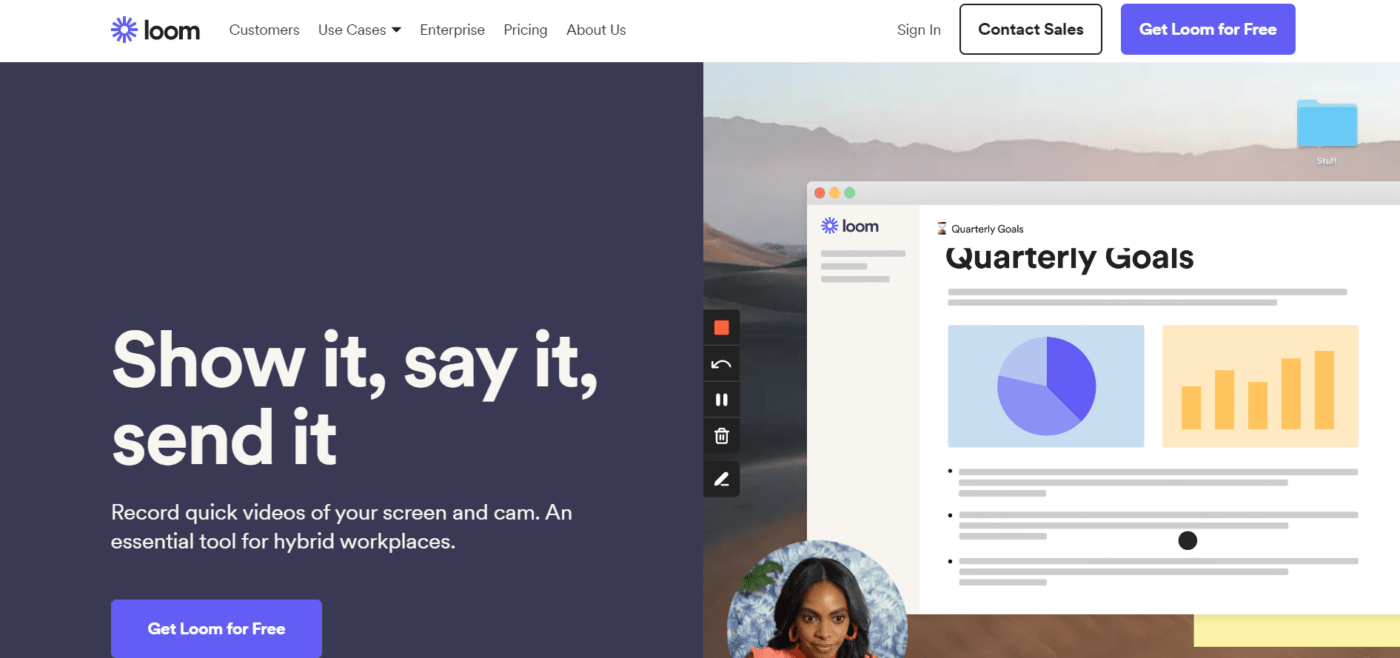
via Loom
Loom is een schermrecorder waarmee je snel videoberichten kunt opnemen die je kunt delen met je team.
Met de Loom Chrome-extensie kunt u opnemen:
- Website rondleidingen
- Software tutorials
- Interviews
- Online lessen
- En nog veel meer
Dit maakt Loom een geweldig alternatief voor het gebruik van e-mail, instant messaging en video conferencing apps.
Beperkingen van Loom
Hoewel Loom je go-to oplossing voor videoberichten zou moeten zijn, is het dat bij lange na niet.
Dit is waarom:
- De Loom-gebruikersinterface is niet erg intuïtief, dus je zult waarschijnlijk moeite hebben met navigeren en het maken van je "instant" videoberichten
- De beperkte bewerkingsmogelijkheden betekenen dat je moet vertrouwen op andere apps of diensten om opgenomen berichten te bewerken
- De gratis versie beperkt gebruikers tot 25 video's en de maximale videolengte is vijf minuten
De 12 beste Loom-alternatieven in 2024
1. Clips van ClickUp
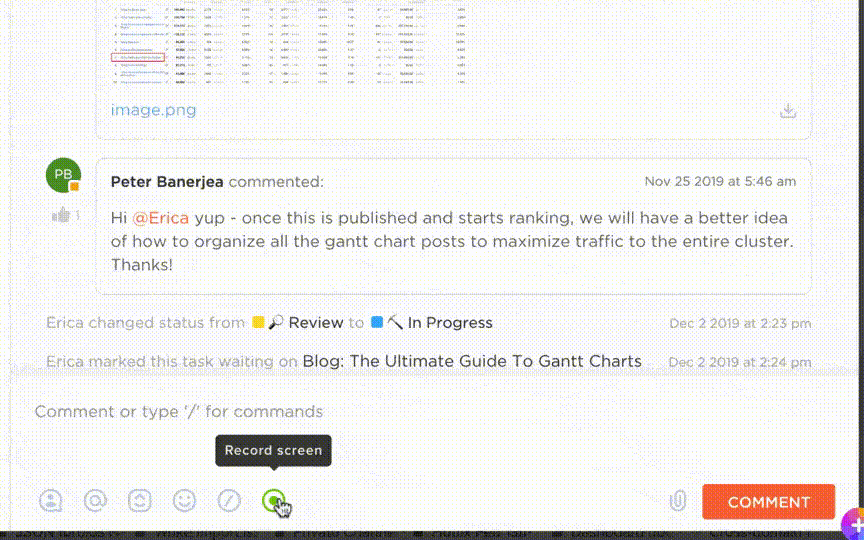
Zeg vaarwel tegen tijdrovende tekstdraden en zeg hallo tegen duidelijkheid met Clips van ClickUp !
Clips gaat verder dan alleen schermopnames - het vindt de manier waarop u werkt opnieuw uit en biedt naadloze integratie in uw bestaande werkomgeving. U kunt eenvoudig een Clip maken in elke ClickUp conversatie, met een simpele klik op het video icoon. Bovendien wordt elke clip automatisch getranscribeerd met ClickUp Brain, onze AI-assistent. Hierdoor kunt u belangrijke segmenten markeren, tussen delen van de video springen en fragmenten gebruiken waar nodig.
Clips delen is zo eenvoudig als het maar kan. Integreer de clip gewoon in ClickUp, deel een openbare link of download het videobestand voor ultiem gemak. U kunt ook elke Clip omzetten in een taak, zodat u ideeën kunt omzetten in uitvoerbare taken. Tot slot worden al uw Clips automatisch opgeslagen in uw Clips Hub, waardoor georganiseerd blijven nog nooit zo makkelijk is geweest. Laat uw potentieel de vrije loop met Clips van ClickUp!

Belangrijkste Clips Kenmerken
- Transformeer Gesprekken met Clips: Klik op het video-icoon om direct een Clip aan te maken in elk gesprek op ClickUp. Het is een snelle en probleemloze manier om uw ideeën over te brengen en uw team op één lijn te houden.
- Gebruik transcripties aangedreven door AI: ClickUp Brain neemt de taak op zich om elke Clip te transcriberen en presenteert u tijdstempels en fragmenten. Geen gedoe meer met het missen van belangrijke punten.
- Deel uw Clip met slechts één klik: Het delen van je Clips is net zo makkelijk als klikken op een knop. Of u het nu wilt insluiten in ClickUp, een openbare link wilt delen of het videobestand wilt downloaden, de keuze is aan u.
Voordelen
- Neem eenvoudig uw bureaubladvenster en Chrome/Firefox-tabblad op
- Deel uw video's snel met teamleden
- Kan integreren met diensten als YouTube, Giphy, Google Drive en zelfs Loom
- Gratis versie wordt geleverd met een onbeperkt aantal taken en leden
nadelen
- Gebruikers kunnen niet direct video's opnemen met hun webcam
- De tool wordt niet geleverd metvideobewerkingmogelijkheden
Clip prijzen
ClickUp biedt meerdere tariefplannen :
- Vrij voor altijd
- Unlimited: $7 per gebruiker per maand
- Zakelijk: $12 per gebruiker per maand
- Onderneming: Contact ClickUp voor aangepaste prijzen
- ClickUp Brain is beschikbaar op alle betaalde plannen voor $5 per lid
2. ScreenRec

Via ScreenRecScreenRec is een lichtgewicht schermopname- en schermafbeelding-app die je een aantal behoorlijke functies biedt, waardoor het een van de beste Loom-alternatieven is.
de onopvallende naam zegt het al, maar levert het ook wat op?
laten we daar eens achter komen:_
Belangrijkste ScreenRec-functies
- Neem uw scherm, computer & microfoon audio en webcam op in HD of 4k
- Annoteer screenshots met eenvoudige annotatie tools
- Automatisch deelbare link waarmee u uw opnames gemakkelijk kunt delen met iedereen in de wereld
Voordelen
- Eenvoudige maar moderne en gestroomlijnde gebruikersinterface
- Onbeperkt opnemen
- Kan elk deel van je scherm vastleggen met de eenvoudig te gebruiken bijsnijfunctie
nadelen
- Geen pauzeknop om een opname tijdelijk te stoppen
- Geen videobewerkingsfuncties
ScreenRec Prijzen
ScreenRec is voor altijd gratis.
3. Wistia

Via Wistia Wistia "Record" is een gebruiksvriendelijke schermopnametool die is ontworpen om eenvoudig video's van hoge kwaliteit te maken en te delen. Dankzij de integratie met het videoplatform Wistia kunnen gebruikers hun video-inhoud naadloos uploaden en distribueren naar een breder publiek.
Belangrijkste Wistia functies
- Eenvoudige en intuïtieve schermopname-interface
- Integratie met het Wistia videoplatform voor eenvoudige distributie
- Samenwerkingsfuncties voor videoprojecten in teamverband
Voordelen
- Naadloze integratie met het Wistia videoplatform voor geavanceerd videobeheer
- Gebruiksvriendelijke interface om snel en efficiënt video's te maken
- Samenwerkingsfuncties vergemakkelijken teamwerk en het delen van projecten
nadelen
- Beperkte bewerkingsmogelijkheden in vergelijking met geavanceerdere videobewerkingssoftware
- Integratie met het Wistia platform vereist mogelijk een abonnement voor volledige toegang tot functies
Wistia prijzen
- Gratis (tot 10 video's)
- Plus: $19 per maand
- Pro: $79 per maand
- Geavanceerd: $319 per maand
4. Gebruikersnap
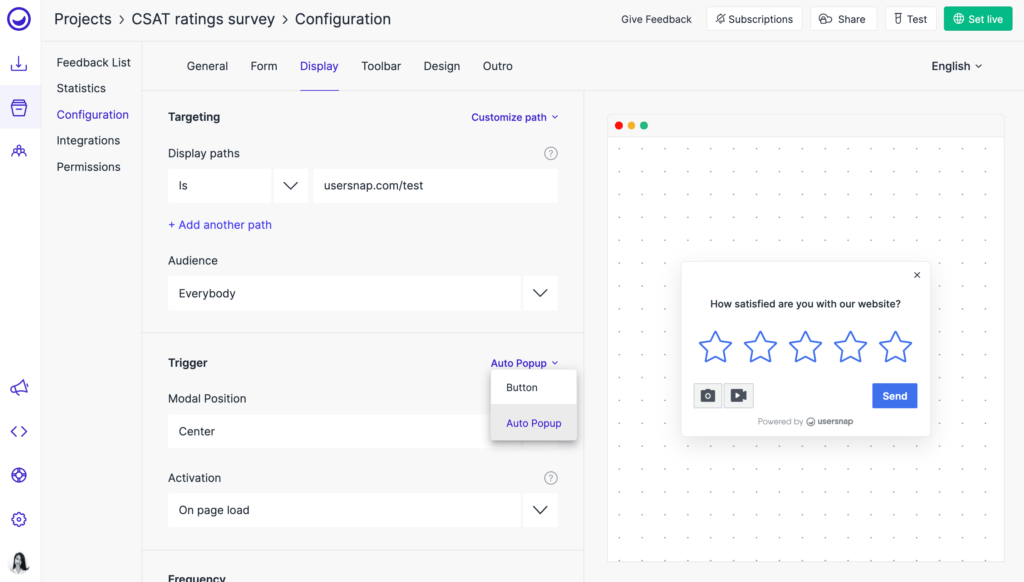
Via Gebruikersnap Usersnap is een software voor feedback van gebruikers om softwarebedrijven te helpen die hun producten voortdurend moeten verbeteren en laten groeien. Usersnap stimuleert feedbackinteracties voor digitale producten en verzamelt inzichten in interne en externe gebruikersproblemen via schermopname, gesproken feedback en schermafbeeldingen met aantekeningen.
Maar is de schermopnamefunctionaliteit van Usersnap net zo snel en eenvoudig als Loom en de andere alternatieven? 😏
laten we aan de slag gaan!
Belangrijkste functies van Usersnap:
- Feedbackwidgets met schermopnametechnologie: maken communicatie met interne en externe gebruikers over ingewikkelde kwesties veel eenvoudiger.
- Gerichte microsurveys: verhoogt de betrokkenheid en zorgt voor precieze inzichten om beslissingen te nemen met voldoende bewijs.
- Intuïtief dashboard en opzet: bespaart tijd voor niet-techneuten die het gebruikerssentiment vanaf één plek in de gaten houden.
- Community en conversaties: bouw echte relaties op met gebruikers door te reageren op feedback via Usersnap of voer een open discussie op het openbare Usersnap Board.
Pro's:
- Heb een constante stroom van bewijs voor teams om met vertrouwen verbeteringen aan te brengen.
- Stel klanten in staat om hun stem te laten horen en zich betrokken te voelen bij de groei van het product.
- Begin met het verzamelen van gebruikersfeedback via schermopname met weinig technische inspanning (max. 30 minuten installatie).
Nadelen:
- Niet echt een schermopnamesoftware, maar eerder eentool voor klantenfeedback met standaard schermopnamefunctionaliteit.
- Vooral bedoeld voor SaaS-productteams voor het verzamelen van interne en externe feedback, maar kan ook worden gebruikt voor CS-, ontwikkelings- en projectmanagementteams.
- Er zijn geen nabewerkingsmogelijkheden.
Gebruikersnap Prijzen
- Startplan: $69/maand, onbeperkte feedback bij schermopname, 5 actieve widgets voor gebruikers om feedback te geven, 10 gebruikers.
- Bedrijfsplan: $129/maand, onbeperkte feedback bij schermopname, 15 actieve widgets voor gebruikers om feedback te geven, 15 gebruikers.
- Premium-abonnement: $ 249/maand, onbeperkt feedback via schermopname, 25 actieve widgets voor gebruikers om feedback te geven, 25 gebruikers.
- Enterprise-abonnement: $049/maand, onbeperkt feedback via schermopname, onbeperkt actieve widgets, onbeperkt aantal gebruikers.
5. Sendspark

Via StuurparkSendspark is een videoplatform voor het maken van gepersonaliseerde video's voor verkoop en klantcommunicatie .
Maar kan het uw videoberichten oppeppen?
Belangrijkste Sendspark kenmerken
- Templates om gepersonaliseerde video's op schaal te maken
- Branding ondersteuning voor uw eigen logo, kleurthema en eigen domein
- Mogelijkheid om video's te delen als links, e-mails, tekstberichten of website embeds
- Gedetailleerde analyses om te zien wie uw video's bekijkt, waar kijkers zich bevinden en hoe ver ze in de video zitten
Voordelen
- Sendspark's focus op video voor klantcommunicatie maakt het een van de beste opties voor virtuele verkoop
- Geweldig om snel veel vergelijkbare video's te maken (voor verkoopprospectie, onboarding,klantsuccesondersteuning, etc.)
- Snel en gebruiksvriendelijk
nadelen
- Omdat Sendspark is ontworpen voor communicatie met klanten, zullen andere videoplatforms zoals Clip beter zijn voor interne communicatie
- Video opname werkt niet goed op Safari of mobiele apparaten
- Geen videobewerking
Sendspark prijzen
Sendspark heeft 4 prijsplannen:
- Gratis plan: Inclusief de belangrijkste camera- en schermopnamefuncties voor maximaal 30 video's.
- 1:1 Video Messaging Plan: $12/gebruiker/maand - Inclusief aangepaste branding, gedetailleerde analyses, video-oproepen tot actie en onbeperkte video's
- Plan voor personalisatie op grote schaal: $39/gebruiker/maand - Inclusief white-label, aangepast domein, CRM-integraties en een beheerdashboard om de prestaties van het team en de video's bij te houden.
- Team & Management Plan: $129/team/maand - Bevat meerdere workspaces om meerdere merken te beheren
6. Camtasia
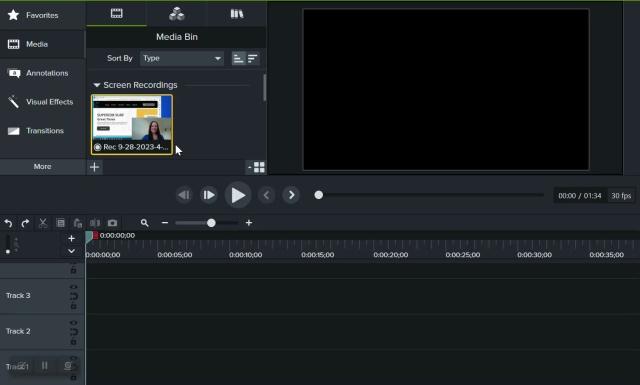
Via Camtasia Camtasia is een schermopname en videobewerkingssoftware ontworpen om je te helpen bij het maken van video tutorials en andere instructieve inhoud.
wordt deze schermrecorder je volgende beste vriend?
laten we eens kijken:_
Belangrijkste Camtasia functies
- Met de opties voor schermopname kun je het hele scherm, een deel ervan of alleen een toepassingsvenster opnemen
- Kant-en-klare videosjablonen verminderen de bewerkingstijd voor uw video's
- Bibliotheek van royalty-vrije muziek en geluidseffecten helpen uw video-ervaring te verbeteren
Voordelen
- Camtasia wordt geleverd met een goede assetbibliotheek met pictogrammen, muzieknummers, bewegingssjablonen en meer
- Met de tool kun je interactieve elementen zoals quizzen toevoegen aan je video's
Nadelen
- Camtasia heeft geen gratis plan en is erg duur in vergelijking met vergelijkbare programma'sschermopname tools
- Het vereist veel training om video-inhoud te creëren met deze tool
- Gebruikers melden vertragingen tussen video en audio tijdens het opnemen
Camtasia Prijzen
Camtasia biedt vier prijsplannen:
- Individual Single License plan: $ 179,88 eenmalige kosten
- Individuele en kleine teams licentieplan: $ 299,99 eenmalige kosten
- Zakelijk: $286,85 eenmalige kosten
- Speciale prijzen beschikbaar voor overheid, non-profit en educatieve teams
Bekijk deze_ Camtasia alternatieven !
7. VEED

Via Veed VEED is een schermrecorder en -bewerker waarmee je je scherm en webcam kunt opnemen om boeiende video-inhoud te maken.
laten we eens kijken of het je kan helpen om de **_veed**eos van je dromen te maken:
Belangrijkste VEED-functies
- Meerdere lay-outs om video's op te nemen in gesplitst scherm, webcam invoegen, achtergrond verwisselen en meer
- Online bewerkingstool om ondertitels toe te voegen, video's bij te snijden, achtergrondruis te verwijderen, video-effecten toe te voegen en meer
- Werkruimte om uw inhoud, logo's, lettertype, kleurenpaletten enz. op één plaats te organiseren
Voordelen
- VEED is gemakkelijk te gebruiken voor beginners en professionals
- Video transcripties maken het gemakkelijker om ondertitels toe te voegen die uw audio ondersteunen
- Met de videosnijder kunt u bestanden van verschillende formaten knippen, waaronder GIF, MP4, MOV & AVI
nadelen
- VEED's online videobewerker is duur en kost je $15/maand
- Het VEED watermerk verschijnt in gratis video's (bekijk deze gids voor*beeldschermrecorders zonder watermerken!*)
- Samenwerking tussen meerdere teamleden wordt alleen ondersteund in de "Pro" versie
VEED Prijzen
VEED biedt drie prijsplannen:
- Gratis plan: videolengte van 10 minuten + onbeperkte projecten + 2GB opslag + 720p exportkwaliteit + automatische ondertiteling + en meer
- Basisplan: $18/maand - videolengte van 25 minuten + onbeperkte projecten + 5GB opslag + 1080p exportkwaliteit + automatische ondertiteling + chatondersteuning + en meer
- Pro-plan: $30/maand - videolengte van 2 uur + onbeperkte projecten + 20GB opslag + 4k exportkwaliteit + automatische ondertiteling + ondertitelvertaling + chatondersteuning + brand kit + en meer
- Zakelijk plan: $59/maand - video call-to-actions + 50GB opslag + AI avatars 240 minuten + videoanalyse
8. Vidyard

Via VidyardVidyard is een schermopnameplatform aangeboden als een Chrome browserextensie.
Maar kan het zich onderscheiden in een veld van andere video tools?
Belangrijkste Vidyard-functies
- Video's delen om video's via e-mails te versturen, in te sluiten op websites of te delen op sociale mediaplatforms zoals Twitter, Instagram of Facebook
- Dankzij de functie voor engagementmeldingen weet u wanneer iemand uw videoboodschap bekijkt
- Video optimalisatie om uw video's automatisch te verwerken met bijschriften en metadata om beter te scoren in zoekresultaten
Voordelen
- Vidyard ondersteunt het uploaden van video's in verschillende formaten zoals MP4, MOV, WMV, enzovoort
- Gebruikers kunnen het hele scherm opnemen, het browsertabblad, met of zonder webcamfeed
Nadelen
- De gebruikersinterface kan verwarrend zijn voor nieuwe gebruikers
- Het wordt aangeboden tegen een premium prijs, met betaalde plannen vanaf $15/maand
- De software biedt slechts beperkte bewerkingsmogelijkheden
Vidyard Prijzen
Vidyard biedt vier prijsplannen:
- Gratis plan: onbeperkte opnames + onbeperkte uploads + delen via e-mail, sociale media + en meer
- Pro-abonnement: $19/maand - alle "Gratis" functies + wachtwoordbeveiliging + reacties op video's + oproepen tot actie voor video's + en meer
- Plus-plan: $59/maand - alle "Pro"-functies + meer dan drie gebruikers + aangepaste branding + videoanalyse + en meer
- Businessplan: Neem contact op met verkoop
9. ZIGHT

Via CloudApp ZIGHT, voorheen CloudApp is een schermopnamesoftware waarmee je je scherm en webcam kunt vastleggen en direct kunt delen in de cloud.
_Can this screen recorder help you feel like you're on Cloud 9, though?
laten we eens kijken ⛅_
Belangrijkste CloudApp-functies
- Met Webcam Screen Record kunt u uw gezicht toevoegen aan de schermopname voor een gepersonaliseerde ervaring
- Ondersteunt annotaties om teksten of video's aan uw schermopnamen toe te voegen
- Ondersteunt GIF-creatie
Voordelen
- Linkdeling maakt het makkelijk om je videoberichten met iedereen te delen
- Met de bewerkingsfunctie kun je video's eenvoudig trimmen en knippen
Nadelen
- Het "Gratis" plan beperkt de lengte van je video's tot 90 seconden
- Je kunt je video-opnamen niet bewerken of bijsnijden
- De gebruikersinterface is niet intuïtief en het kost tijd om eraan te wennen
CloudApp Prijzen
CloudApp biedt vier prijsplannen:
- Gratis plan: video's + GIF's + geannoteerde screenshots + videolengte tot 90 seconden + toegang tot laatste 20 bestanden + kijkermeldingen
- Pro-plan: $9,95/maand - alle "Gratis" functies + onbeperkt opnemen + aangepaste branding + toegang tot onbeperkte bestanden + oproepen tot actie + en meer
- Team: $8/gebruiker/maand - alle "Pro"-functies + leden beheren + gecentraliseerde facturering + prioriteitsondersteuning + integraties met derden + en meer
- Enterprise: contact voor prijs - alle "Team"-functies + extra beveiliging, controle en ondersteuning
Bonus: AI Chrome Extensies !
10. Snagit
Via TechSmith Snagit is een schermopname en opnamesoftware waarmee je video's kunt opnemen, uitleg kunt toevoegen en visuele instructies kunt maken.
maar kan het de positie voor de beste video-opnametool veroveren?
laten we eens kijken:_
Belangrijkste Snagit-kenmerken
- Schermopnamefunctie om uw scherm vast te leggen als een MP4-video of als een GIF
- Panoramic Scrolling Capture om paginagrote scrollende screenshots van je scherm te maken
- Annotaties om tekst toe te voegen of visuele elementen boven op je video's te tekenen
Voordelen
- Kan tekst extraheren uit een afbeelding die aan de bibliotheek is toegevoegd
- De mogelijkheid om tekst als annotaties toe te voegen helpt de duidelijkheid van de video-inhoud te verbeteren
Nadelen
- Omdat de schermrecorder zoveel functies heeft, kan het overweldigend zijn voor nieuwe gebruikers
- Snagit biedt geen gratis plan, en de betaalde plannen zijn duur en kunnen ongeschikt zijn voor kleine bedrijven
- Gebruikers kunnen hun video niet direct als link delen en moeten hiervoor vertrouwen op Screencast.com
Snagit Prijzen
Snagit biedt een eenmalig licentietarief van $62,99/per gebruiker.
11. Tella

Via Tella Tella is een krachtig hulpprogramma voor scherm- en video-opname waarmee gebruikers moeiteloos boeiende video-inhoud, tutorials en presentaties kunnen maken. Met zijn intuïtieve interface en geavanceerde bewerkingsmogelijkheden is Tella een geweldig alternatief voor Loom voor wie video's van professionele kwaliteit wil maken.
Belangrijkste Tella-functies
- Gebruiksvriendelijke tools voor scherm- en video-opname
- Geavanceerde bewerkingsopties voor het maken van gepolijste video's
- Cloudopslag voor eenvoudige toegang tot en delen van video-inhoud
Voordelen
- Gestroomlijnde interface voor een gebruiksvriendelijke ervaring
- Robuuste bewerkingsfuncties om video-inhoud te verbeteren
- Dankzij cloudopslag kunnen video's gemakkelijk worden gedeeld en samengewerkt
Nadelen
- Beperkte aanpassingsmogelijkheden in vergelijking met andere tools
- Mist mogelijk enkele geavanceerde functies die aanwezig zijn in meer gespecialiseerde videobewerkingssoftware
Tella Prijzen
Neem tot 10 video's op met het gratis startersplan van Tella en deel je video's via URL zonder watermerk. Het betaalde Pro Plan met onbeperkte video's en video-export zonder watermerk begint bij $19/gebruiker per maand.
12. OBS Studio
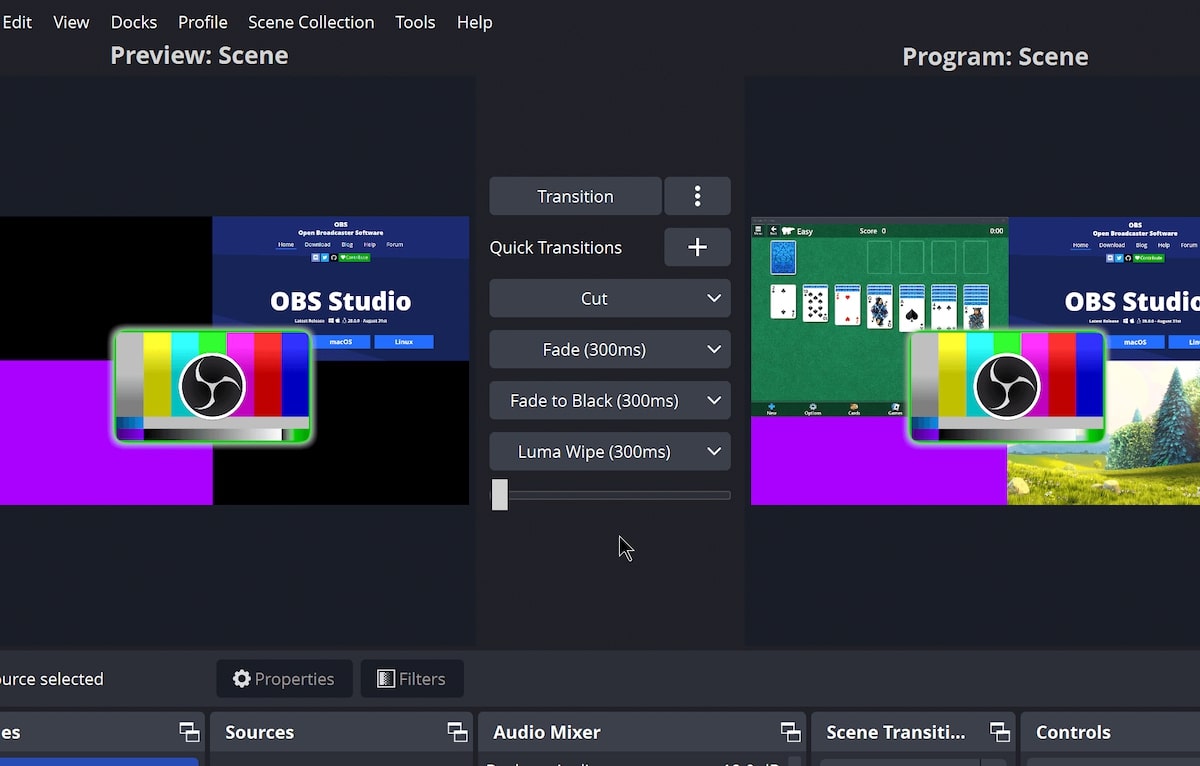
Via OBS Studio OBS Studio is een populaire open-source software voor schermopname en live streaming. Met een groot aantal aanpassingsmogelijkheden en ondersteuning voor meerdere platforms is OBS Studio een veelzijdig alternatief voor Loom voor gebruikers die interactieve video-inhoud willen maken.
Belangrijkste OBS Studio functies
- Open-source software met een ondersteunende community
- Aanpasbare instellingen voor flexibele schermopname en live streaming
- Multi-platform ondersteuning voor Windows, macOS en Linux
Voordelen
- Uitgebreide aanpassingsopties voor gepersonaliseerde video-inhoud
- Ondersteuning voor verschillende platforms
- Mogelijkheid om gelijktijdig op te nemen en te streamen
- Regelmatige updates en verbeteringen op basis van feedback van gebruikers
nadelen
- Steilere leercurve in vergelijking met gebruiksvriendelijkere tools zoals Loom
- Vereist een hoger niveau van technische kennis om alle functies effectief te gebruiken
OBS Studio Prijzen
- OBS Studio is een gratis online schermrecorder.
Optimaliseer je schermopnames met Loom Alternatieven
Loom is een videoberichtenplatform dat lange e-mails en eindeloze videogesprekken vervangt.
De schermrecorder is echter niet echt gebruiksvriendelijk en biedt minimale bewerkingsmogelijkheden.
En als je de gratis versie gebruikt, is het een vrij beperkt video-opnameplatform.
Gelukkig zijn er verschillende Loom-alternatieven zoals Clip by ClickUp waarmee je video-inhoud en meer kunt maken.
En met ClickUp kun je veel meer doen dan alleen het scherm van je pc opnemen.
Je kunt samenwerken met je team op het Werkruimte mindmaps maken, doelen vastleggen, automatiseringen instellen voor herhalende acties, enzovoort.
Dus waarom niet krijg ClickUp gratis om al uw schermopnameproblemen op te lossen?
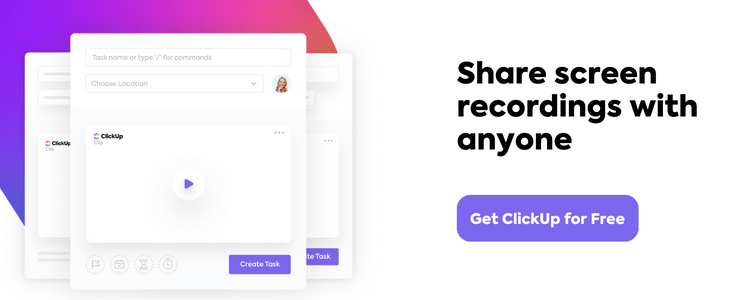 ClickUp Clip
ClickUp Clip

